Standardüberblendung in übergang einfügen, Standardübergang in überblendung einfügen, Zugewiesener spur clips hinzufügen – Grass Valley EDIUS Neo 2 Benutzerhandbuch
Seite 72
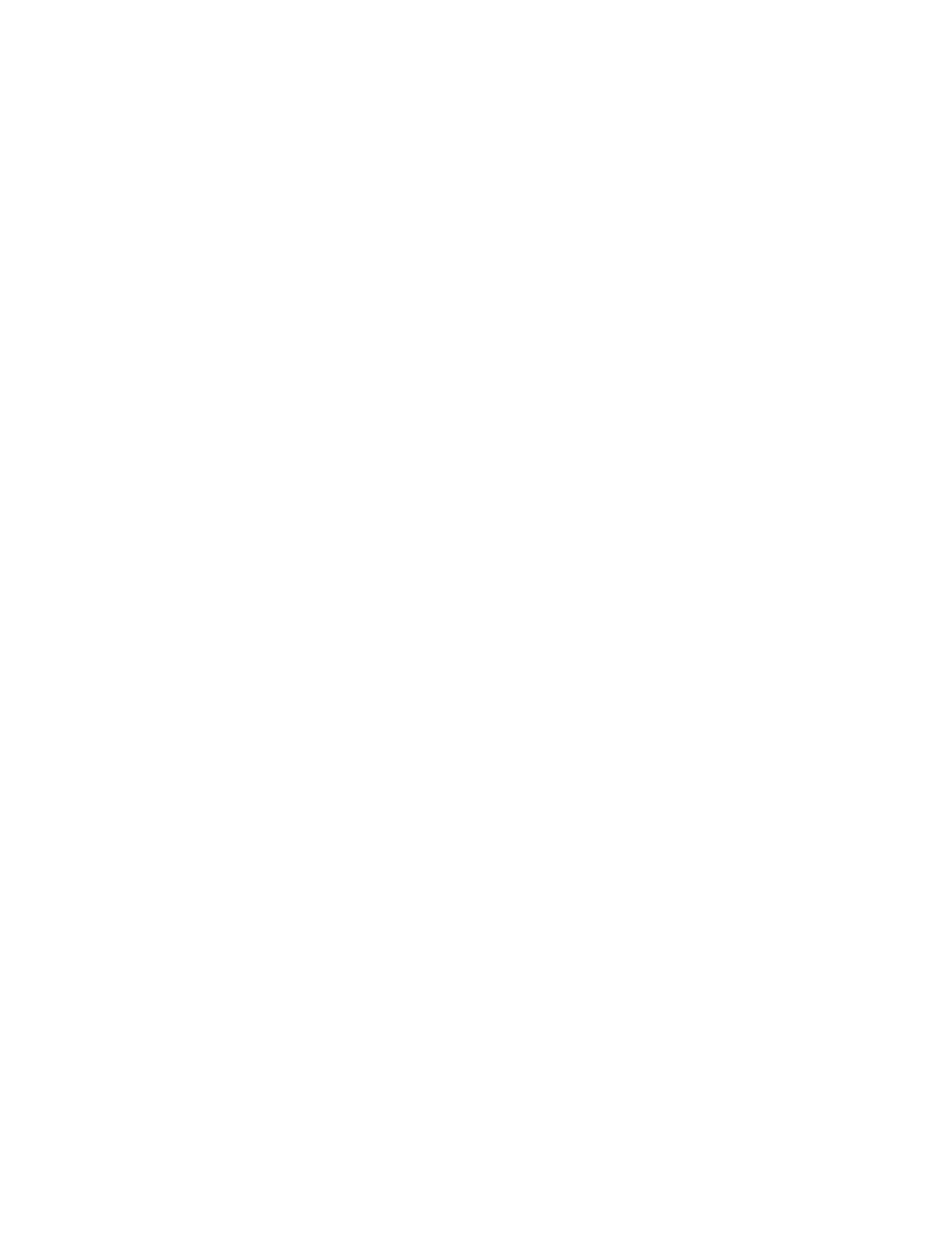
72
EDIUS Neo — Referenzhandbuch
Abschnitt 2 — Anwendungs- und Plug-In-Einstellungen
Standardüberblendung in Übergang einfügen
Wenn diese Option aktiviert ist, wird durch Hinzufügen eines Übergangs
zu einem Videoclip auf der VA-Spur automatisch eine Audio-Überblendung
der gleichen Länge wie der Übergang zum Audioclip an der gleichen
Position eingefügt. Standardmäßig ist die Option aktiviert.
Standardübergang in Überblendung einfügen
Wenn diese Option aktiviert ist, wird durch Hinzufügen einer Überblendung
zu einem Audioclip auf der VA-Spur automatisch ein Übergang der gleichen
Länge wie die Audio-Überblendung zum Videoclip an der gleichen Position
eingefügt. Standardmäßig ist die Option nicht aktiviert.
Schnittpunkt von Übergang/Überblendung nach vorne festlegen
Wenn diese Option aktiviert ist, wird der Schnittpunkt eines Übergangs
oder einer Audio-Überblendung nach vorne gesetzt. Bei einem Übergang
mit sieben Bildern (kein gerader Trennpunkt auf beiden Seiten der
Schnittlinie) wird der Übergang zwischen dem dritten und vierten Bild
gesetzt. Dies ist der erste Vollbildpunkt vor dem 3,5-Bild-Mittelpunkt
des Übergangs. Standardmäßig ist die Option aktiviert.
Nächsten Clip anhalten beim Trimmen eines Clips mit Ausnahme
von Ripple-Trimmen
Wenn diese Option aktiviert ist, werden die Clips nach dem Clip, der
getrimmt wird, auf der Timeline angehalten, falls Ripple-Trimmen nicht
aktiviert ist. Standardmäßig ist die Option nicht aktiviert.
Zugewiesener Spur Clips hinzufügen
Wenn diese Option aktiviert ist und ein Clip zur Timeline hinzugefügt
wird, werden zusätzlich Teile des Clips mit entsprechenden Zuweisungen
in der Timeline ebenfalls hinzugefügt.
Falls beispielsweise eine Videospur zugewiesen ist, wird beim Hinzufügen
einer Audiospur gleichzeitig der Videoanteil des Clips zur Videospur
hinzugefügt. Die Einstellungen für Einfügen/Überschreiben sind aktiv
und bestimmen, auf welche Weise der Clip hinzugefügt wird.
Wenn die Option „Zugewiesener Spur Clips hinzufügen“ deaktiviert ist,
wird einer ausgewählten Audiospur beim Hinzufügen eines Clips nur der
Audioanteil des Clips hinzugefügt. Der Videoanteil wird nicht hinzugefügt.
Standardmäßig ist die Option aktiviert.